?Windows11打開文件夾閃退的解決教程
時間:2023-03-07 15:47:07作者:極光下載站人氣:428
windows11系統一發布,就吸引了不少的用戶前來使用,因為在Windows11系統中用戶可以感受到許多的創新功能以及變得更加簡潔整齊的用戶界面,提升了用戶的使用體驗,所以Windows11系統收獲了許多用戶的稱贊,當用戶在使用Windows11系統時,就可以利用個性化功能來設置或是更改電腦桌面各個板塊的布局情況,例如用戶可以設置任務欄的對齊方式,還可以是更改日期的顯示樣式等,總之Windows11系統是一款功能齊全的系統,當然用戶在使用的過程中也會遇到一些問題,最近有用戶遇到打開文件夾閃退的情況,這個問題用戶直接打開系統配置窗口,并在服務選項卡中將隱藏所有msconfig服務全部禁用,接著進入到管理員頁面中輸入相關命令來解決,那么下面就和小編一起來看看問題的解決方法吧。
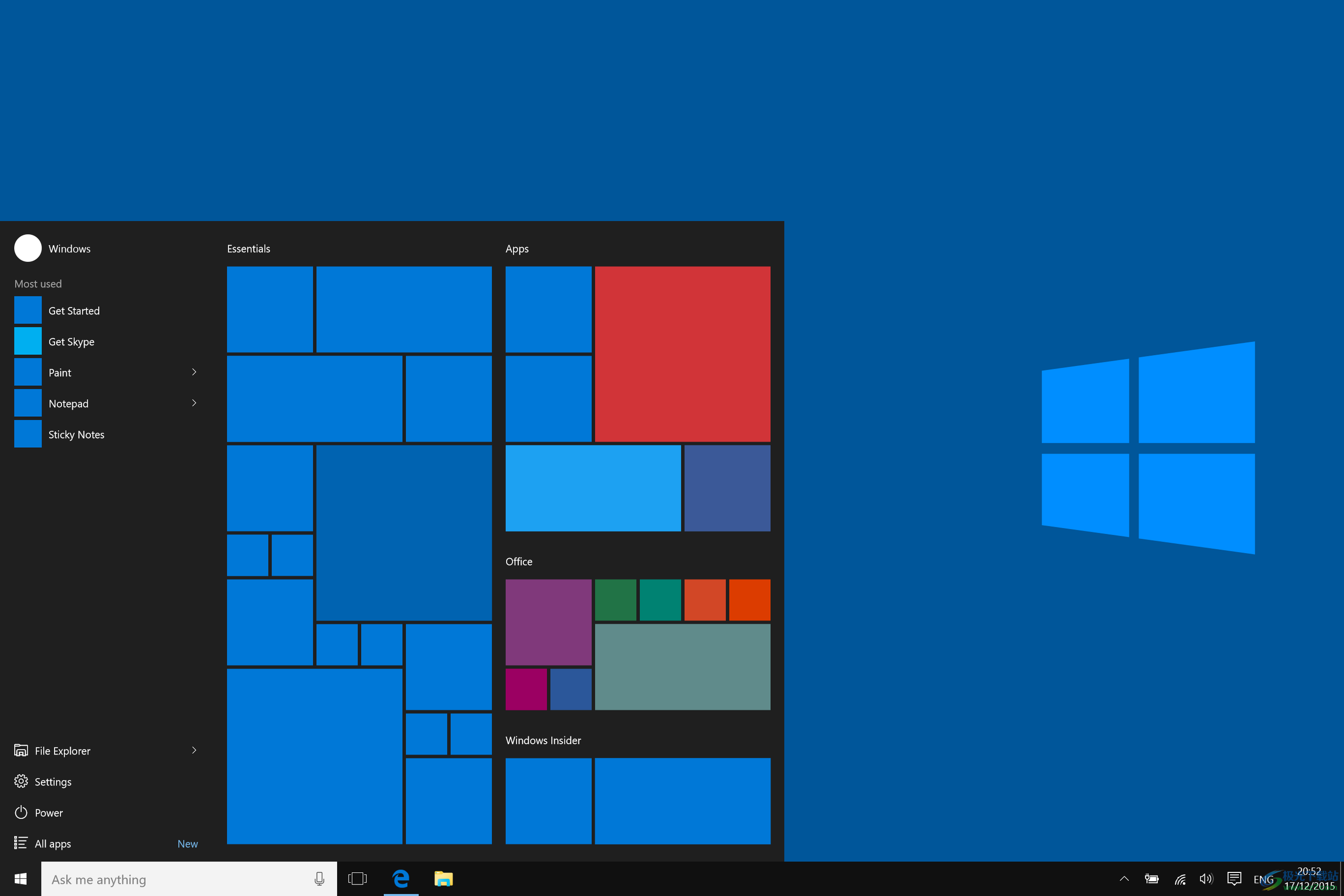
方法步驟
1.用戶按下win+r快捷鍵來打開運行窗口,接著在輸入框中輸入msconfig并按下確定按鈕
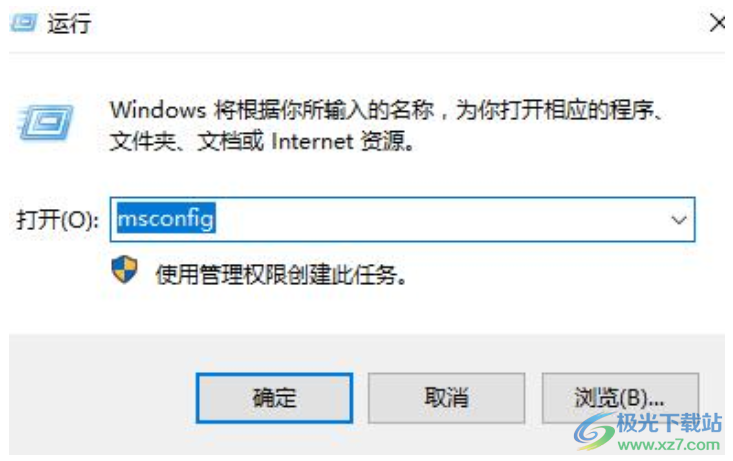
2.接著進入到系統配置窗口中,用戶將選項卡切換到服務選項上,然后勾選底部的隱藏所有msconfig服務選項,并按下右側的全部禁用按鈕
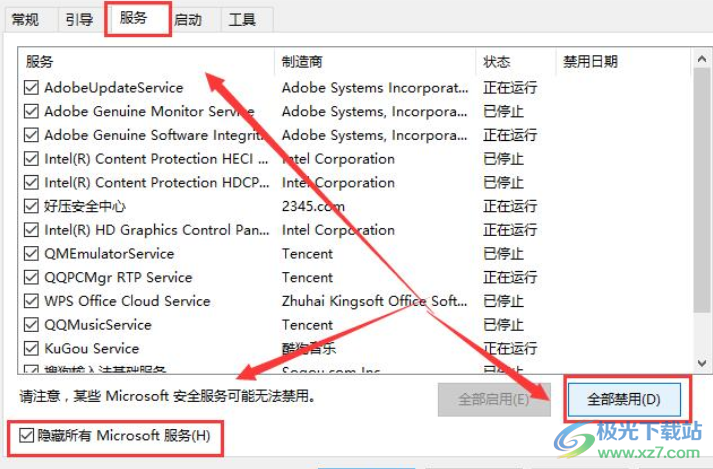
3.這時用戶按下ctrl+esc+shift快捷鍵來打開任務管理器窗口,用戶需要將選項卡切換到啟動選項卡上,然后將全部啟動項全部禁用即可
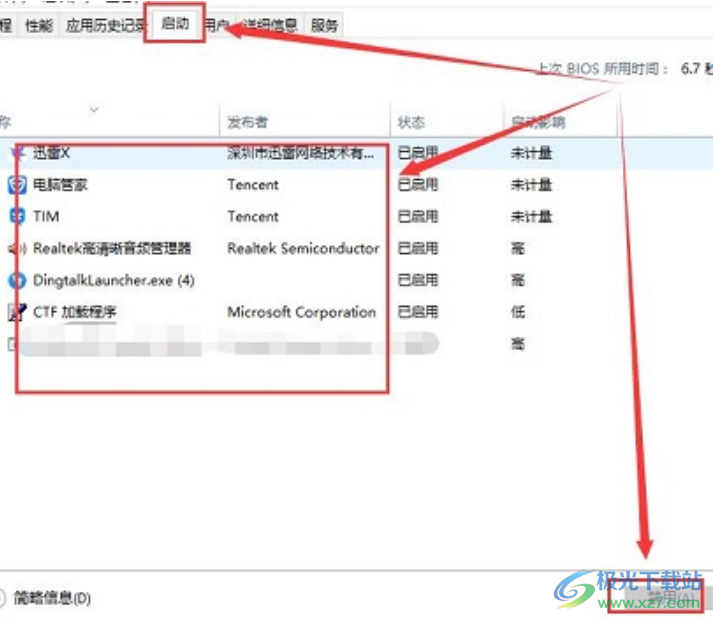
4.回到桌面上按下ctrl+x打開開始選項欄,用戶選擇其中的windows終端選項

5.進入到windows終端窗口中,用戶需要輸入以下命令模式進行系統的自我保護和修復
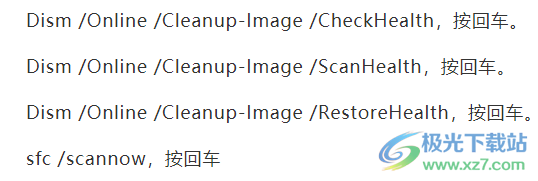
6.最后用戶耐心等待一段時間,然后重啟電腦查看即可
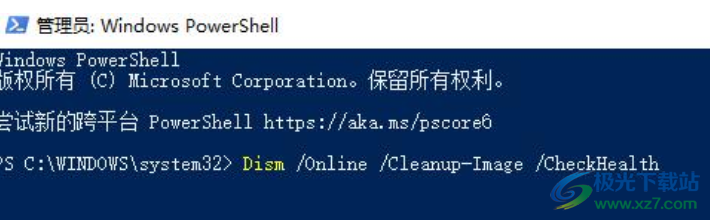
以上就是小編對用戶提出問題整理出來的方法步驟,用戶從中知道了大致的操作過程為打開系統配置——服務——禁用所有msconfig服務——打開windows終端窗口——輸入相關命令這幾步,方法簡單易懂,因此有需要的用戶快來試試看吧。
網友評論